使用側邊欄導覽 Apple TV App
Apple TV App 中的側邊欄讓你可以在「首頁」、Apple TV、MLS、「體育」、「商店」以及「資料庫」類別中輕鬆取用要觀看的所有內容,以及已訂閲或已安裝在 Apple TV 4K 上的頻道和 App。
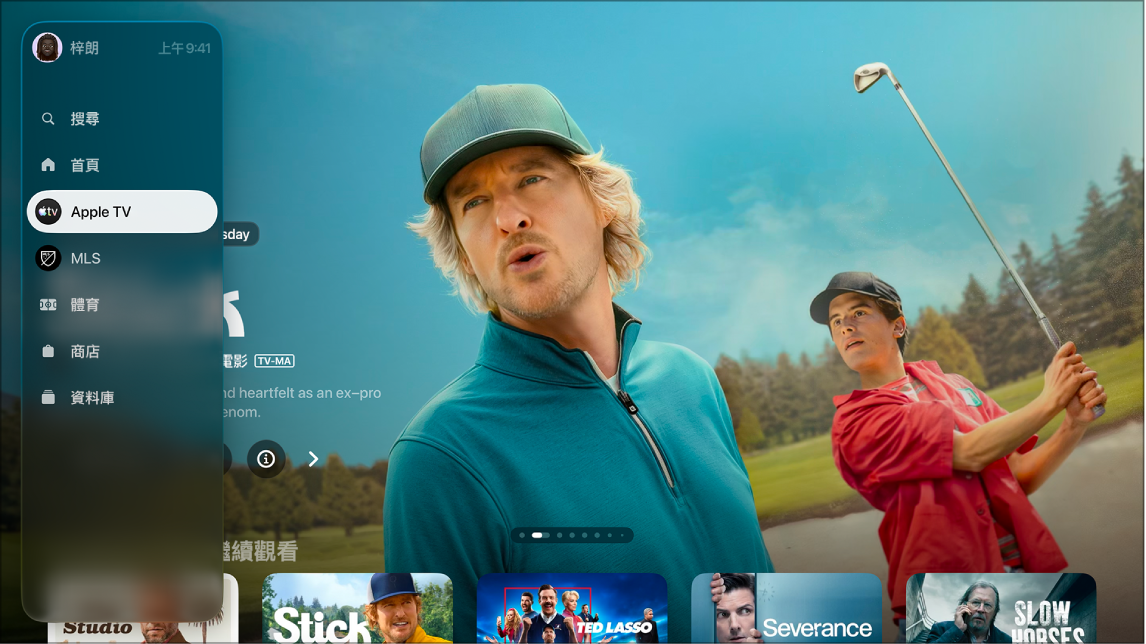
開啟側邊欄
切換個人檔案
你可以在側邊欄快速切換個人檔案,讓家中的每個人可以取得自己的專屬「待播清單」和個人化推薦項目。
在 Apple TV 4K 上前往 Apple TV App
 。
。選擇你要切換至的個人檔案,或選擇「加入個人檔案」,並按照螢幕上的指示操作。
當你切換到另一個個人檔案,前一個個人檔案會從 Apple TV 4K 登出,然後 Apple TV App 會重新整理新個人檔案的專屬「待播清單」、影片選集以及推薦項目。
貼士:你也可以在 Apple TV 4K 開啟時切換個人檔案(請參閲:在 Apple TV 4K 上調整個人檔案和帳户的設定),或在「控制中心」切換用户個人檔案(請參閲:在 Apple TV 4K 的「控制中心」中切換個人檔案)。
在側邊欄中重新排列頻道和 App
在側邊欄中暫時隱藏頻道或 App
設定在側邊欄中顯示哪些 App
在「設定」中,你可以選擇要讓哪些 App 連接至 Apple TV App。已連接至 Apple TV App 的 App 會在 Apple TV App 側邊欄中顯示。
前往 Apple TV 4K 上的「設定」
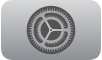 。
。前往 App > TV,向下導覽至「連接至 TV」列表,並為列表中的各個 App 選擇選項。
感謝您提供意見。